
Полезное:
Как сделать разговор полезным и приятным
Как сделать объемную звезду своими руками
Как сделать то, что делать не хочется?
Как сделать погремушку
Как сделать так чтобы женщины сами знакомились с вами
Как сделать идею коммерческой
Как сделать хорошую растяжку ног?
Как сделать наш разум здоровым?
Как сделать, чтобы люди обманывали меньше
Вопрос 4. Как сделать так, чтобы вас уважали и ценили?
Как сделать лучше себе и другим людям
Как сделать свидание интересным?

Категории:
АрхитектураАстрономияБиологияГеографияГеологияИнформатикаИскусствоИсторияКулинарияКультураМаркетингМатематикаМедицинаМенеджментОхрана трудаПравоПроизводствоПсихологияРелигияСоциологияСпортТехникаФизикаФилософияХимияЭкологияЭкономикаЭлектроника

Текстовый процессор MicrosoftWord
|
|
Запуск программы.
1 способ: Пуск –все программы – MicrosoftOffice - Microsoft Word.
2способ: Пуск –Microsoft Word
3 способ: Открыть папку, в которой будет располагаться ваш будущий текстовый документ - щелчок ПКМ - создать - документ Microsoft Word.
Выход из программы:
1 способ: щелкнуть по кнопке Закрыть. 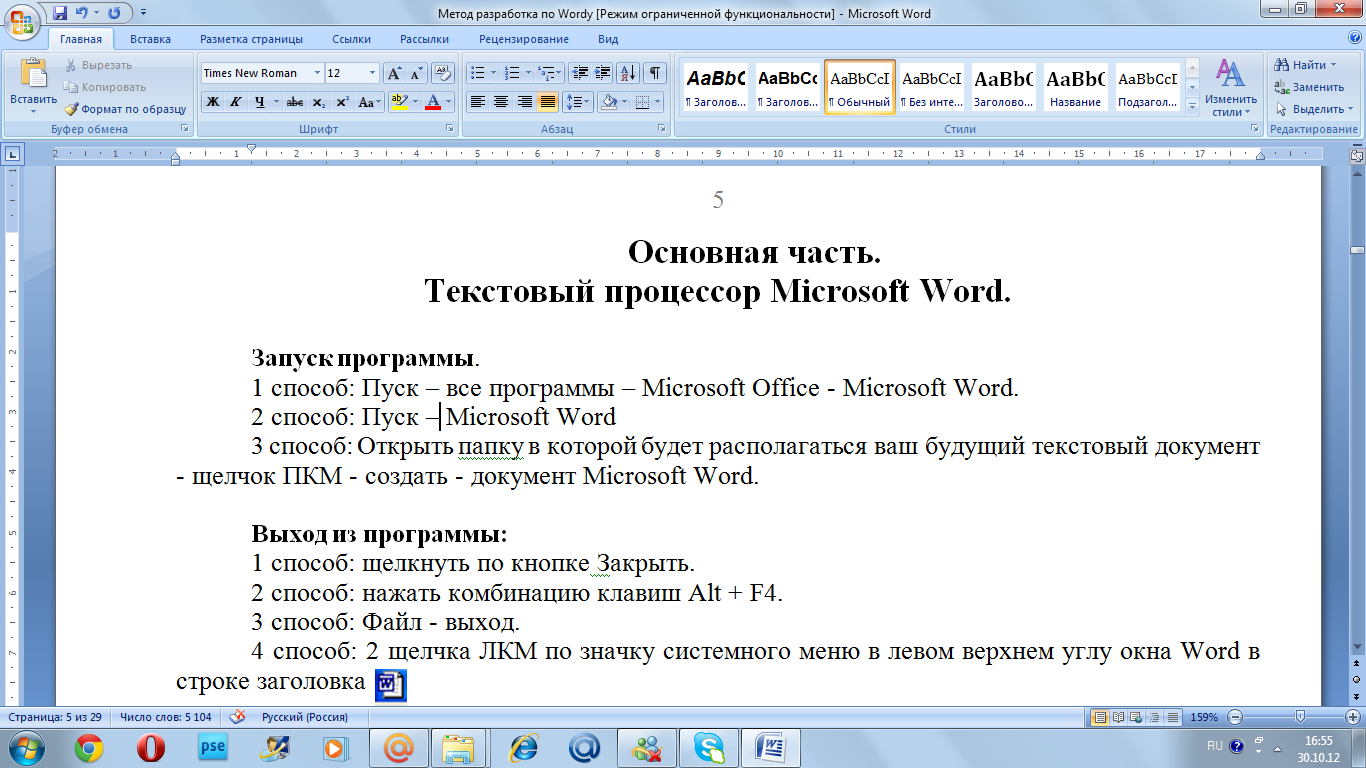
2 способ: нажать комбинацию клавиш Alt + F4.
3 способ: Файл - выход.
Строение окна Word 2010:
| Свернуть Увеличение или умень-шение размеровокна Закрыть |
| Вкладки Ленты |
| Строка заголовка |
| Линейка |
| Кнопка Файл |
| Группа |
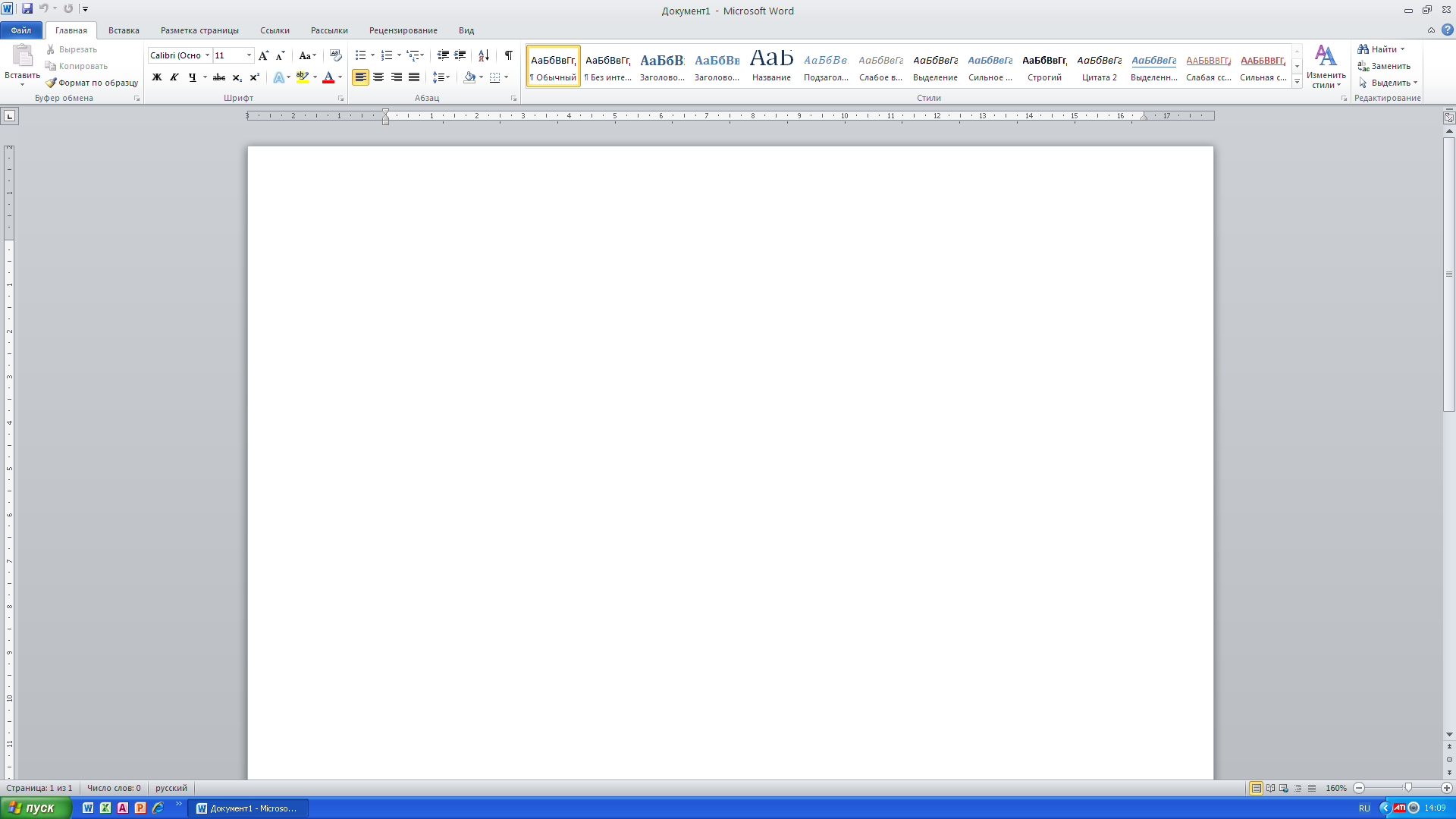
| Кнопки выбора режима отображения |
| Рабочая область или текстовое поле |
| Полоса прокрутки |
| Кнопка вызова диалоговогоокна |
| Кнопка Пуск |
| Панель индикации |
| Строка состояния |
| Панель задач |
| Масштаб отображения листа: Уменьшение Увеличение |
| Панель быстрого доступа |
Строка заголовка - на ней указывается имя файла,открытого в данный момент и название программы. Если вы откроете другой документ, то его название отобразится в заголовке окна. Также на строке заголовка располагаются 3 кнопки управления окном: свернуть, развернуть, закрыть.
Кнопка «Файл» расположена в левом верхнем углу окна приложения. В нейсобраны команды для работы с файлами - документами.
 сохранение изменений файла
сохранение изменений файла
сохранение файла на жестком диске под своим именем или под новым
открытие документа, который хранится на жестком диске
1. закрытие файла с которым вы работаете
2. сведения о документе, можно установить, просмотреть свойства
3. перечисляются имена файлов, которые были созданы ранее
4. создание нового документа
вывод на печать с предварительным просмотром документа
доступ
справка, помощь по программе Microsoft Word для работы в ней
параметры – установка других свойств
выход из программы Microsoft Word
Лента замещает меню и панели инструментов. Разработанная для упрощения навигации, лента состоит из вкладок, организованных вокруг отдельных сценариев или объектов. Элементы в каждой вкладке дополнительно объединены в несколько групп. Лента обладает более насыщенным содержанием, чем меню и панели инструментов. Она может содержать кнопки, коллекции и диалоговые окна.
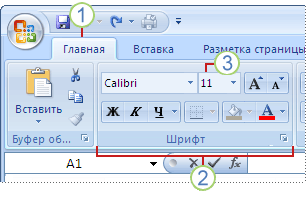
1 Вкладки предназначены для группировки по задачам.
2 Группы внутри каждой вкладки разбивают задачу на подзадачи.
3 Кнопки в каждой группе выполняют команду или отображают меню команд.
Ленту можно сворачивать – для этого нужно щелкнуть по кнопке со стрелочкой, расположенной в правом верхнем углу рядом с кнопкой справки, либо воспользоваться контекстным меню. Для этого подведите курсор на любое место ленты, кроме строки с набором стилей, щелкните правой кнопкой мыши, и в открывшемся контекстном меню выберите опцию – свернуть ленту.
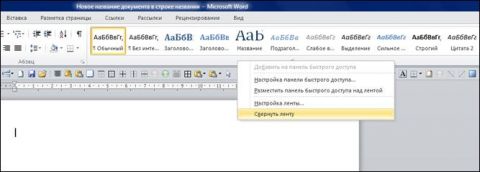

Активировав эту опцию, вы увидите, что лента исчезла с экрана. Для того что бы снова вернуть ей прежний вид щелкните на этой кнопочке, либо воспользуйтесь контекстным меню, сняв флажок в опции «Свернуть ленту».
Группа – это набор команд сформированных по принципу наибольшей совместимости. Это те команды, которые наиболее часто применяются совместно.
Контекстные инструменты - вкладки, появляющиеся по мере необходимости. В дополнение к стандартному набору вкладок, расположенных на ленте при запуске OfficeWord 2010, существует другой вид вкладок, который появляются в интерфейсе по мере необходимости для выполняемой в настоящее время задачи.Контекстные инструменты позволяют работать с выделяемыми на странице объектами, такими как таблица, рисунок или документ. После выбора объекта рядом со стандартными вкладками появляется соответствующий набор контекстных вкладок, выделяющийся цветом.
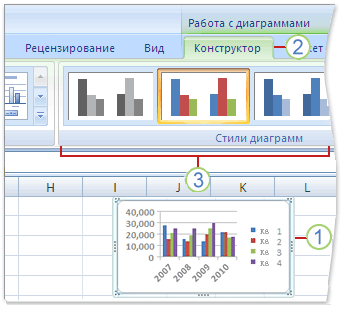
1 Выберите объект в документе.
2 Названия соответствующих контекстных инструментов выделятся цветом, а контекстные вкладки отобразятся рядом со стандартным набором вкладок.
3 Контекстные вкладки предоставляют управляющие элементы для работы с выбранным объектом.
Линейка - позволяет контролировать размещение элементов страницы и управлять операциями форматирования.
Рабочая область - содержит окно редактируемого документа.
Полосы прокрутки - позволяют перемещаться по документу.
Строка состояния - отображает справочную информацию о документе.
Панель быстрого доступа. Панель быстрого доступа предоставляет быстрый доступ к часто используемым средствам и по умолчанию расположена вверху окна приложения Word. Можно настраивать панель быстрого доступа, добавляя команды на нее.

Кнопки вызова диалоговых окон. Кнопки вызова диалоговых окон — это маленькие значки, которые отображаются в некоторых группах. Нажав кнопку вызова диалогового окна, можно открыть связанное диалоговое окно или область задач, предоставляющие дополнительные параметры, относящиеся к данной группе.
Date: 2015-07-24; view: 697; Нарушение авторских прав